Win10怎么查看系统日志?
来源:pe吧 作者:Bill 发布于:2018-06-14 10:17:24 浏览:2991
系统日志是用来记录系统中硬件、软件和系统问题的信息,同时还可以监视系统中发生的事件。用户可以通过它来检查错误发生的原因,或者寻找受到攻击时攻击者留下的痕迹。系统日志包括系统日志、应用程序日志和安全日志。如果电脑出现问题,可以通过系统日志进行查看,那么Win10怎么查看系统日志?
方法/步骤:
1、在任务栏左侧的“开始”按钮上,点击鼠标右键,点击打开列表中的“事件查看器”;
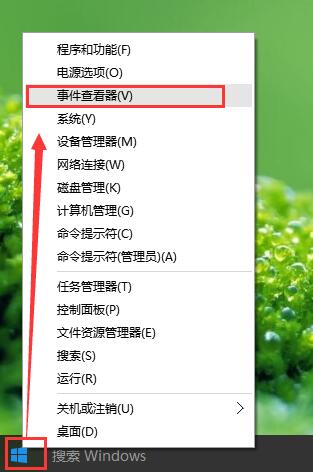
2、在事件查看器窗口中,点击展开“Windows日志”,可以看到应用程序日志,安全日志,设置日志,系统日志等,系统错误一般都在系统选项里,应用程序错误在应用程序选项里;
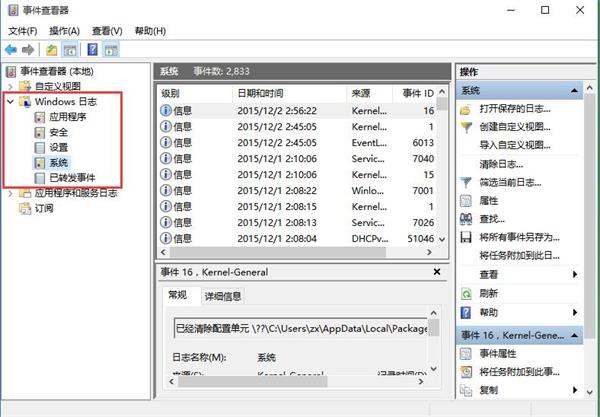
3、要查看系统错误时,点击“系统”选项,拖动窗口中间区域的滑块,找到出现错误的事件,点击打开该错误即可查看该错误的详细信息,点击窗口中的复制可以将该事件备份;
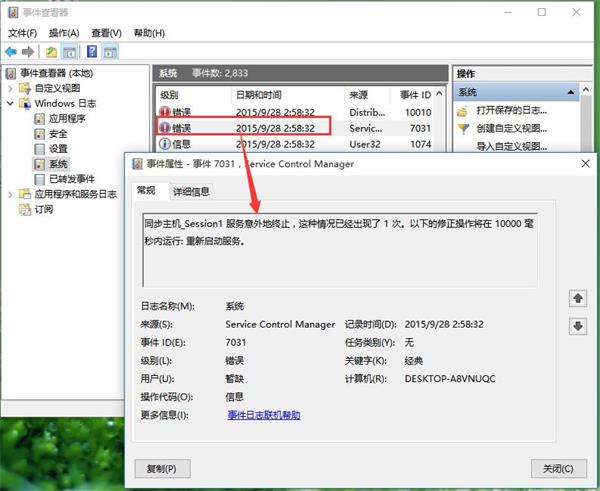
以上就是Win10查看系统日志的方法步骤,希望能帮助到遇到这个问题的用户。要想了解更多windows资讯,请继续关注pe吧。



